ตั้งค่าสิทธิ์และแบ่งปันแอปกับเพื่อนร่วมงาน
หลังจากร่วมมือกับทีมของคุณเพื่อสร้างแอป ในฐานะเจ้าของทีม คุณสามารถแชร์แอปและข้อมูลพื้นฐานกับเพื่อนร่วมงานคนอื่น ๆ ภายในบริษัท ของคุณที่ไม่ได้อยู่ในทีมพัฒนาของคุณ
ในการใช้แอปร่วมกัน:
กำหนดสิทธิ์ที่ถูกต้องสำหรับตารางในแอปของคุณสำหรับบทบาท เพื่อนร่วมงานที่มีสิทธิ์เข้าถึง
เลือกกลุ่มความปลอดภัยที่คุณต้องการกำหนดให้กับบทบาท เพื่อนร่วมงานที่มีสิทธิ์เข้าถึง
เลือกแอปที่บทบาท เพื่อนร่วมงานที่มีสิทธิ์เข้าถึง ควรมีสิทธิ์เข้าถึง
เมื่อคุณแชร์แอปของคุณเสร็จแล้ว แอปเหล่านั้นจะปรากฏใน สร้างขึ้นสำหรับเพื่อนร่วมงานของคุณ ในร้านค้าแอป Teams หากคุณเป็นผู้ดูแลระบบ Teams คุณยังสามารถตรึงแอปสำหรับผู้ใช้ในแถบแอป Teams เพื่อให้ค้นพบได้ง่ายยิ่งขึ้น
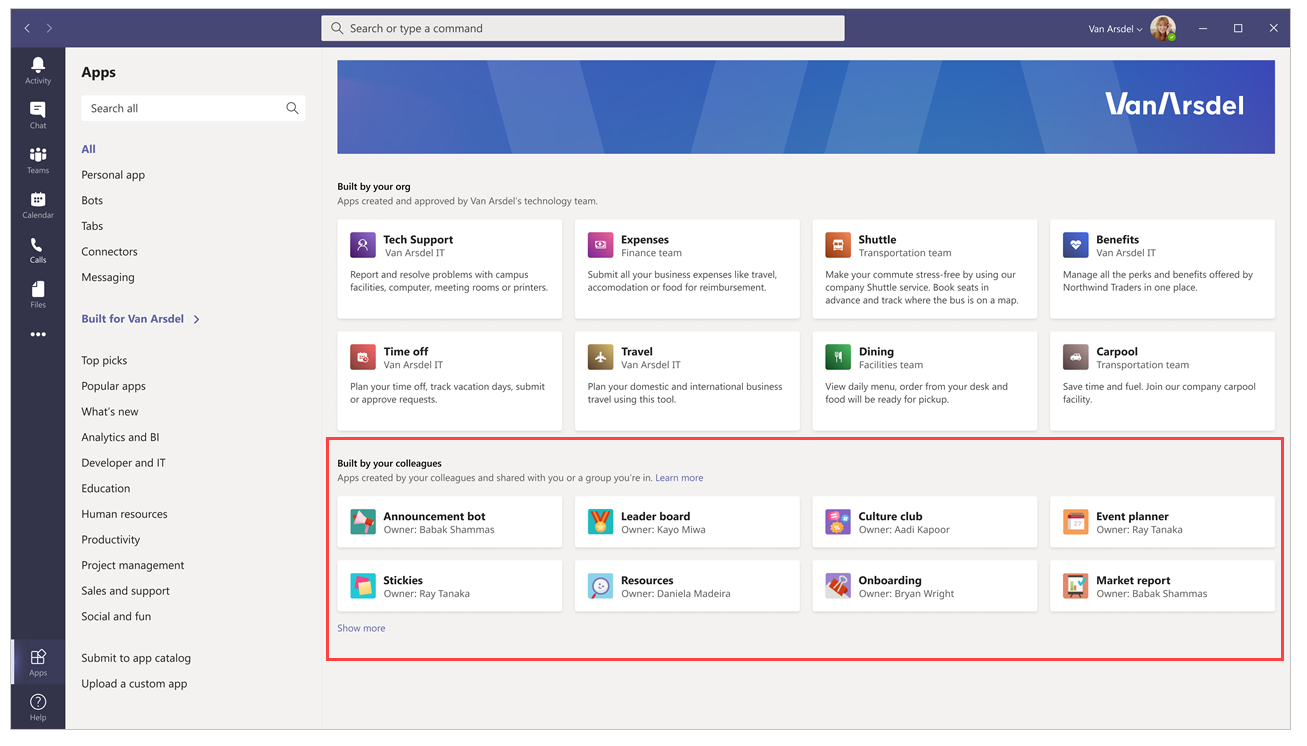
หมายเหตุ
- หากแอปของคุณไม่ปรากฏในส่วน สร้างโดยเพื่อนร่วมงานของคุณ แอป Teams ของคุณอาจกำลังแคชข้อมูล ในกรณีนี้ ให้ลองออกจากระบบ และลงชื่อเข้าใช้อีกครั้งหากคุณกำลังใช้แอปเดสก์ท็อป Teams หากคุณใช้แอป Teams บนเว็บ ให้ลองรีเฟรชเบราว์เซอร์ของคุณ
- คุณต้องเป็นเจ้าของภายในทีมเพื่อแชร์แอปและแก้ไขสิทธิ์ของตาราง หากคุณไม่ใช่เจ้าของ ตัวเลือก จัดการสิทธิ์ และ แบ่งปันกับเพื่อนร่วมงาน จะไม่ปรากฏ
มอบหมายสิทธิ์อนุญาตใช้ตาราง
โดยค่าเริ่มต้น บทบาท เพื่อนร่วมงานที่มีสิทธิ์เข้าถึง ไม่มีสิทธิ์เข้าถึงข้อมูลภายในตารางแบบกำหนดเองใด ๆ ที่คุณสร้างขึ้นโดยใช้ Dataverse for Teams หากคุณต้องการให้ผู้ใช้ภายนอกทีมของคุณเข้าถึงข้อมูลนี้ คุณจะต้องเปลี่ยนการเข้าถึงเริ่มต้นเป็นชุดสิทธิ์หนึ่งในสี่ชุดต่อไปนี้:
การเข้าถึงแบบเต็ม - อนุญาตให้ผู้ใช้ปลายทางดูและแก้ไขเรกคอร์ดทั้งหมดในตาราง
ร่วมมือ - อนุญาตให้ผู้ใช้ปลายทางดูเรกคอร์ดทั้งหมด แต่สามารถแก้ไขได้เฉพาะเรกคอร์ดของตนเองเท่านั้น
ข้อมูลอ้างอิง - ให้มุมมองข้อมูลแบบอ่านอย่างเดียวสำหรับผู้ใช้ปลายทาง
ส่วนตัว - อนุญาตให้ผู้ใช้ปลายทางดูและแก้ไขได้เฉพาะข้อมูลของตนเองเท่านั้น
หมายเหตุ
คุณยังสามารถใช้ประสบการณ์นี้เพื่อเปลี่ยนสิทธิ์การเข้าถึงเริ่มต้นสำหรับสมาชิกและแขกภายในทีมของคุณ โดยค่าเริ่มต้น สมาชิกในทีมจะได้รับ การเข้าถึงแบบเต็ม และแขกจะได้รับการเข้าถึง ส่วนตัว สู่ตารางที่กำหนดเองใหม่
หากต้องการตั้งค่าสิทธิ์อนุญาตใช้ตาราง:
เลือกแท็บ สร้าง
เลือกทีมที่มีแอปและตารางที่คุณต้องการแชร์
เลือก ดูทั้งหมด ภายใต้รายการทรัพยากรในทีม
เลือก ตาราง จากบานหน้าต่างด้านซ้าย
เลือกตารางที่คุณต้องการแชร์
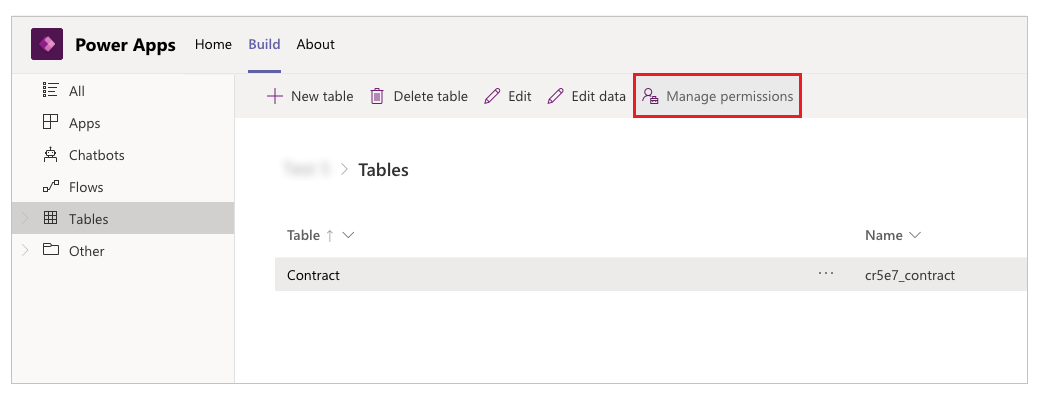
เลือก จัดการสิทธิ์ ในแถบคำสั่ง
ภายใต้บทบาท เพื่อนร่วมงานที่มีสิทธิ์เข้าถึง และเลือกชุดสิทธิ์ที่คุณต้องการมอบบทบาทนี้
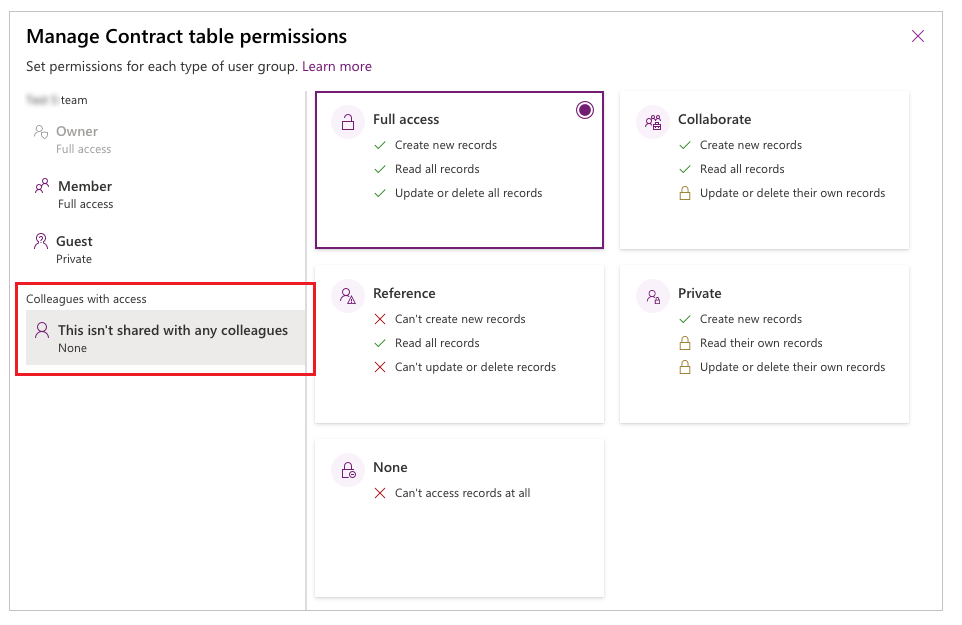
เคล็ดลับ
หลังจากที่คุณกำหนดกลุ่มความปลอดภัยให้กับ เพื่อนร่วมงานที่มีสิทธิ์เข้าถึง คุณจะเห็นชื่อของกลุ่มความปลอดภัยปรากฏในแผงสิทธิ์ของตาราง
เลือก บันทึก
ทำตามขั้นตอนด้านบนซ้ำกับตารางที่เหลือในแอปของคุณ
มอบหมายบทบาทเพื่อนร่วมงานที่มีสิทธิ์เข้าถึงให้กับกลุ่มความปลอดภัยและแบ่งปันแอป
หลังจากคุณตั้งค่าการอนุญาตให้กับตารางทั้งหมดของคุณเสร็จแล้ว คุณก็พร้อมที่จะแชร์แอปกับกลุ่มความปลอดภัยที่มีอยู่แล้ว
หมายเหตุ
- คุณสามารถแชร์แอปไปยังกลุ่มความปลอดภัยเดียว
- หากคุณต้องการแชร์แอปไปที่กลุ่ม Microsoft 365 ต้องมีการ เปิดใช้งานการรักษาความปลอดภัย
- ชนิดสมาชิกของกลุ่มความปลอดภัยต้องได้รับ มอบหมาย ข้อมูลเพิ่มเติม: ชนิดสมาชิกกลุ่มใน Azure Active Directory
- ผู้ดูแลระบบ Power Apps ของคุณอาจใช้ขีดจำกัดกับขนาดสูงสุดของกลุ่มความปลอดภัย โดยค่าเริ่มต้น ขีดจำกัดนี้คือ 10,000 สมาชิก ข้อมูลเพิ่มเติม: แสดงรายการการตั้งค่าผู้เช่า (ตัวอย่าง) - powerPlatform.teamsIntegration.shareWithColleaguesUserLimit Set-TenantSettings
ในการใช้แอปร่วมกัน:
เลือกแท็บ สร้าง
เลือกทีมที่มีแอปที่คุณต้องการแชร์
ที่ด้านขวาบน ให้เลือก แบ่งปันกับเพื่อนร่วมงาน
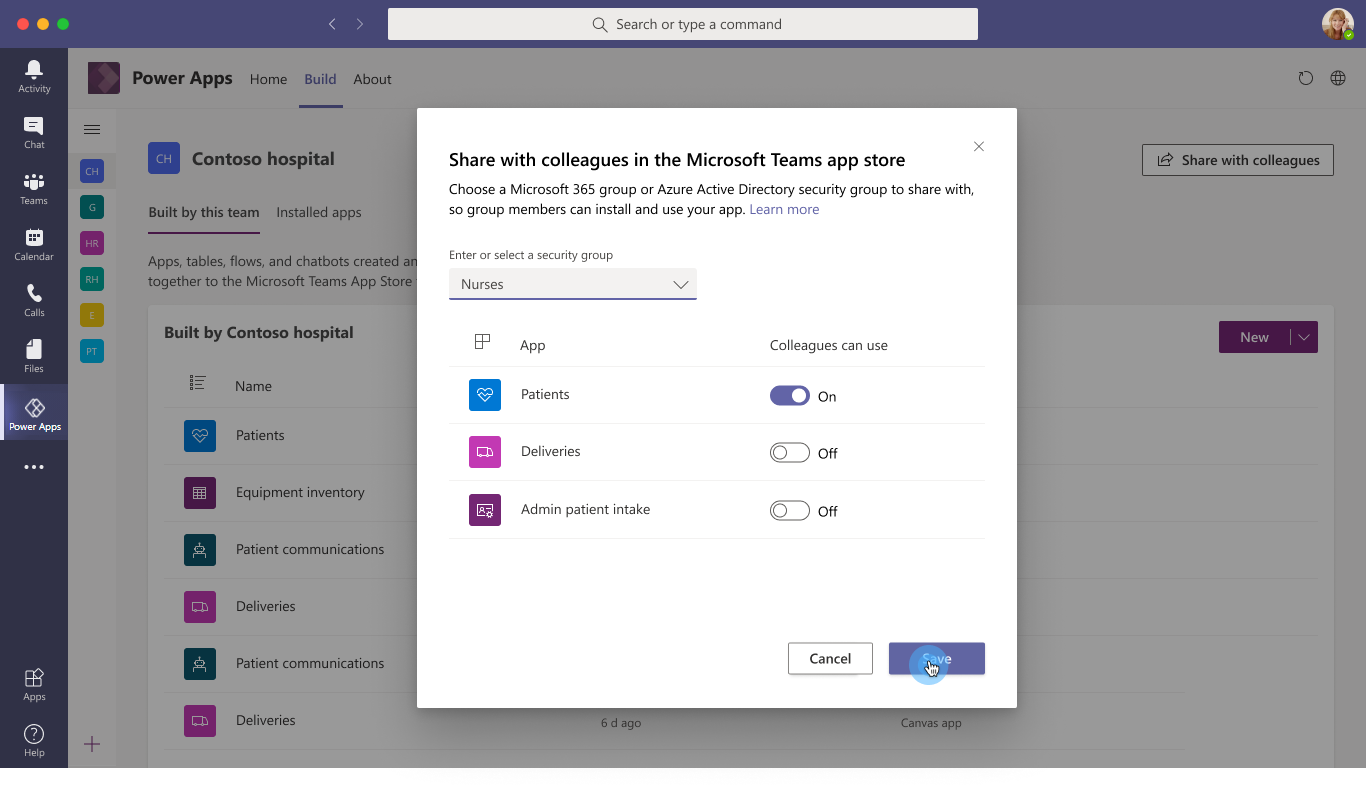
ค้นหาและเลือกกลุ่มความปลอดภัยที่คุณต้องการแชร์แอปและตารางด้วย
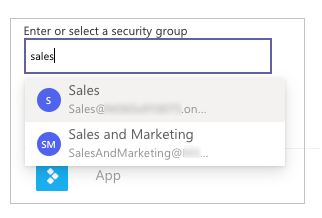
ตั้งค่าการสลับ เพื่อนร่วมงานสามารถใช้ได้ ไปที่ เปิด สำหรับแอปและตารางที่คุณต้องการแชร์กับกลุ่มความปลอดภัยที่เลือกในขั้นตอนก่อนหน้า
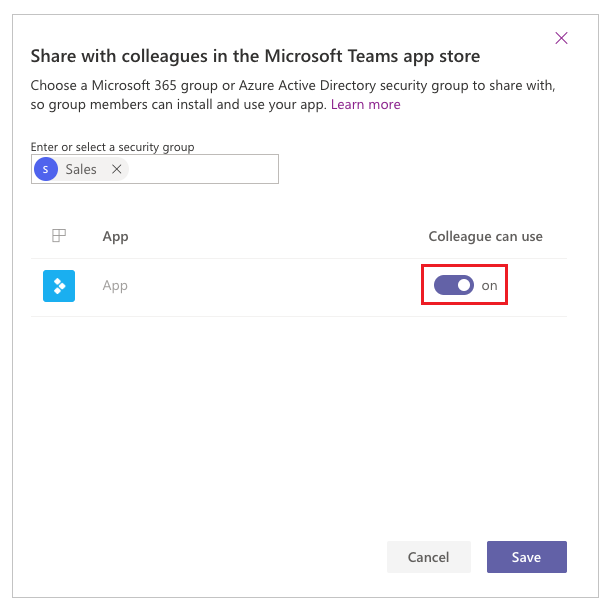
เลือก บันทึก
แอปที่คุณเลือกจะปรากฏใน สร้างขึ้นสำหรับเพื่อนร่วมงานของคุณ ในร้านค้าแอป Teams
ทางเลือก: ปักหมุดแอปไว้ที่แถบแอปเป็นผู้ดูแลระบบผู้เช่า
หากคุณเป็นผู้ดูแลระบบผู้เช่า คุณสามารถก้าวไปข้างหน้าหนึ่งขั้นและปักหมุดแอปสำหรับผู้ใช้ปลายทางใน Teams หากต้องการปักหมุดแอปใน Teams ให้ทำตามขั้นตอนเพื่อ เพิ่มแอปลงในแคตตาล็อกแอป และจากนั้น แก้ไขหรือสร้างนโยบายการตั้งค่าแอป Teams ใหม่ กับแอปของคุณ
| ไคลเอ็นต์เดสก์ท็อป Teams | ไคลเอ็นต์ Teams บนมือถือ |
|---|---|
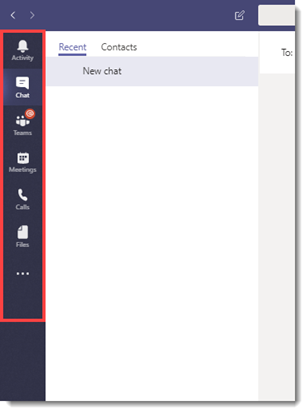 |
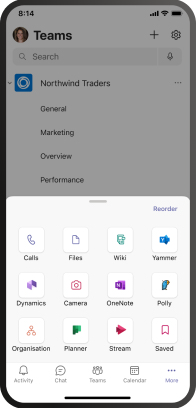 |